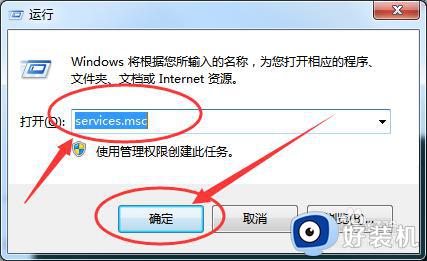Win7一直在配置更新进不去桌面怎么回事 win7电脑总是在配置更新进不去桌面如何解决
时间:2022-11-25 11:46:44作者:huige
有部分win7系统用户反映说遇到这样一个情况,就是电脑一直卡在配置更新画面,然后进不去桌面,许多人遇到这样的问题都不知道要怎么办,我们可以尝试进入安全模式来进行修复,现在就给大家分享一下win7电脑总是在配置更新进不去桌面的详细解决方法吧。
推荐:WIN7旗舰版系统下载
方法如下:
1、强制关机,按下开机键然后不停的敲击F8键,进入高级启动项,我们先选择最后一次正确配置,进行修复。
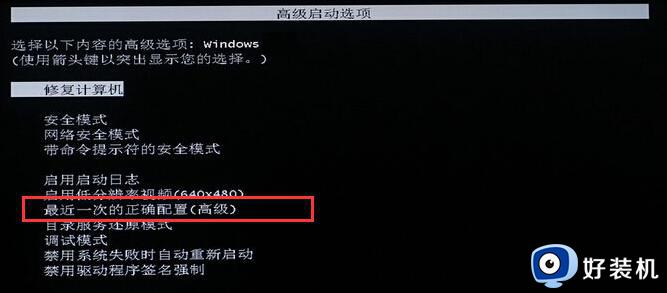
2、如果不行就重新进入高级启动项,选择安全模式进入。
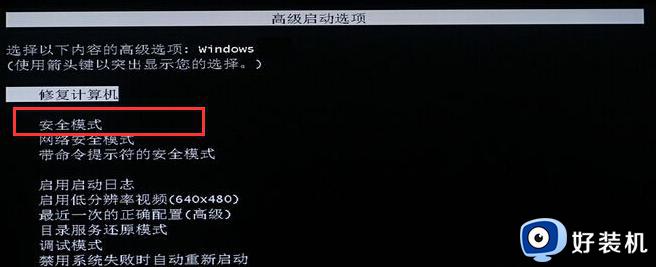
3、进入安全模式后打开开始菜单,选择控制面板。
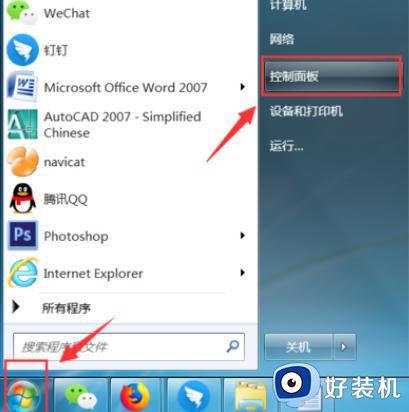
4、选择系统和安全。
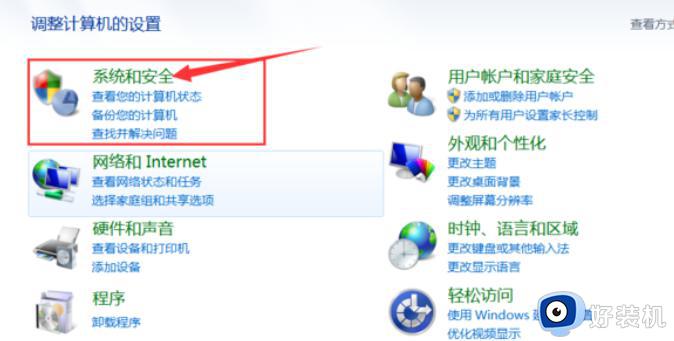
5、点击Windows update下方的启用或禁用自动更新。
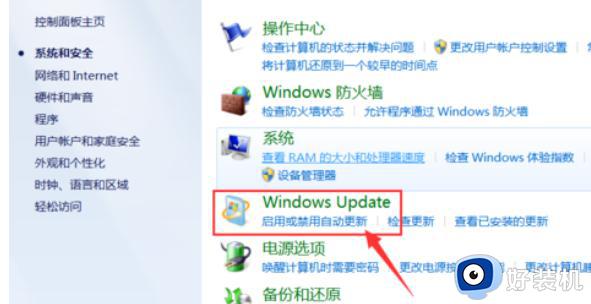
6、重要更新改为从不检测更新。
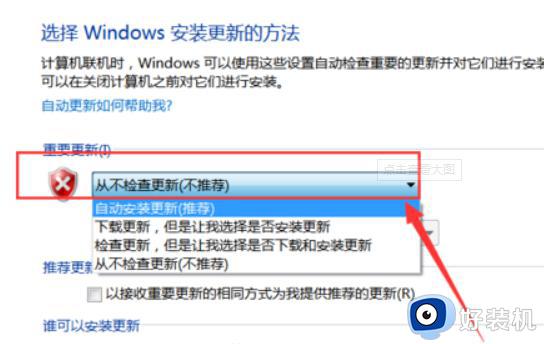
以上给大家讲解的就是Win7一直在配置更新进不去桌面的详细解决方法,如果上面的方法还不能解决的话,可以重装系统来解决。